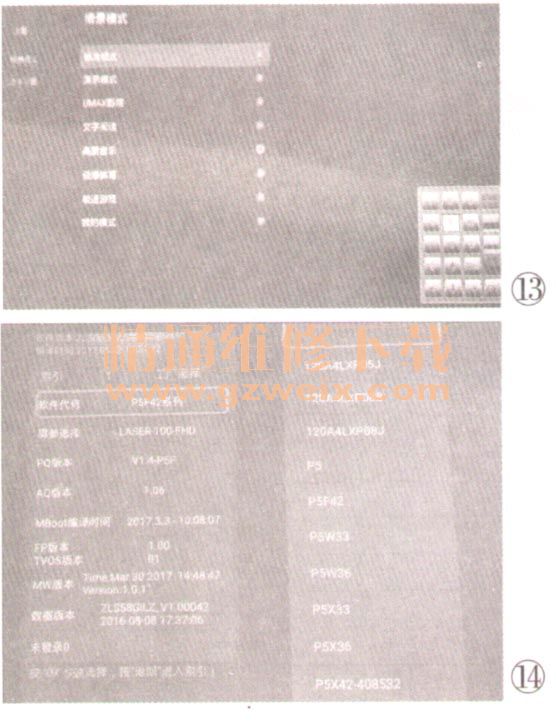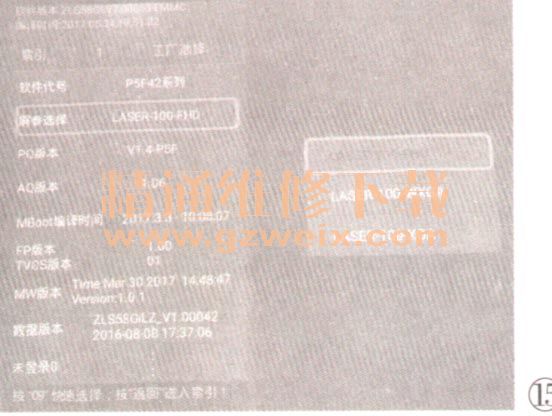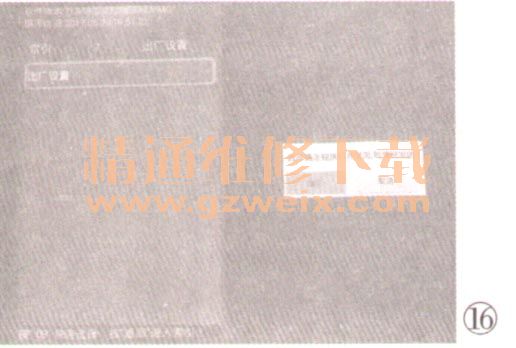步骤6:本步进行参数配置。先进入设置菜单下的情景模式,然后按遥控器上的右键移动到“标准模式”,接着依次按“上、右、右”键,此时屏幕右下角会出现一个小键盘,如图13所示。依次点击小键盘上的数字“0、8、1、6”进入工厂菜单,“索引1”中第一行就是目前的软件版本,如图14所示。
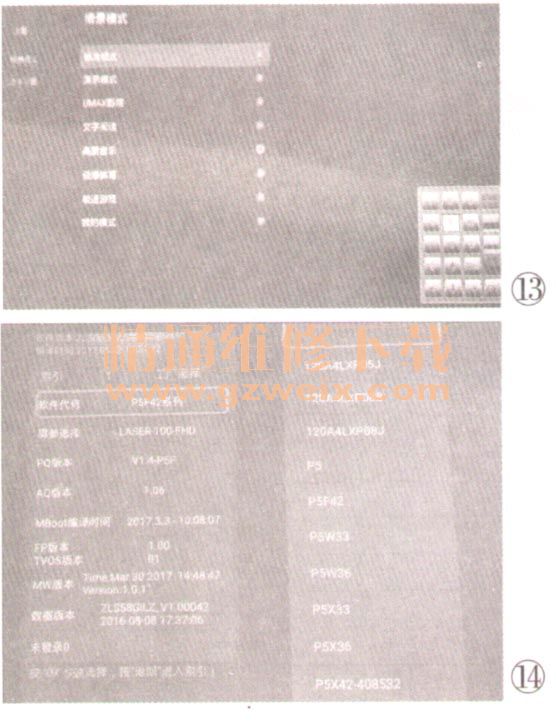
这时先点击“软件代号”,从列表中选择该机型对应的软件代号,然后再点击“屏参选择”,从列表中选择该机型对应的屏参(即使屏参列表中只有一个选项,也必须选择一次),如图15所示。机器型号、软件代号及屏参的对应关系参照表1。
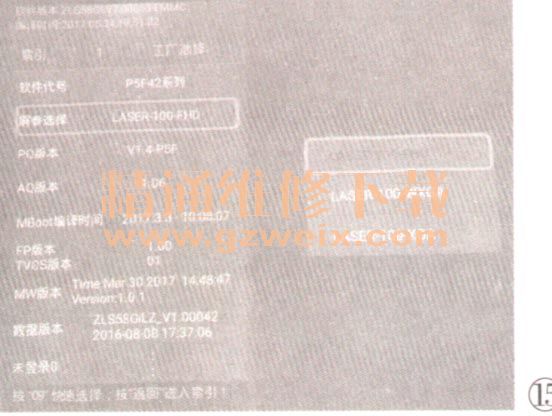
对上述参数配置完毕后(注意:其他参数不可更改),按遥控器的上键将光标移到“索引1”处,再按左右键进入“索引7”界面,先点击“出厂设置”按钮,然后点击“确定”按钮,如图16所示,这时机器会自动关机,最后按机器上的开失机键开机即可。
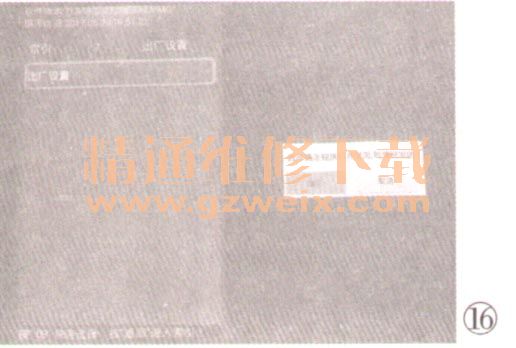
提示:在软件升级完成后,为了能得到更好的图像效果,需对屏幕比例、外接信号源分辨率等参数进行正确选择。若机器未移动位置,则无需进行图像校正和梯形校正。
上一页 [1] [2] [3]